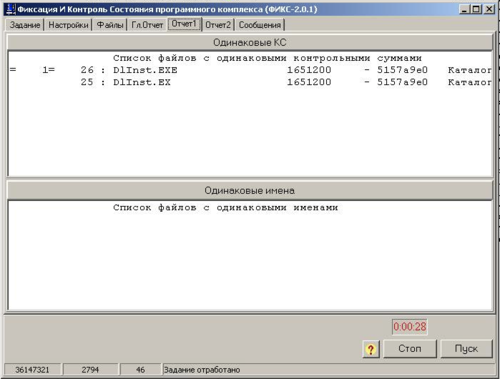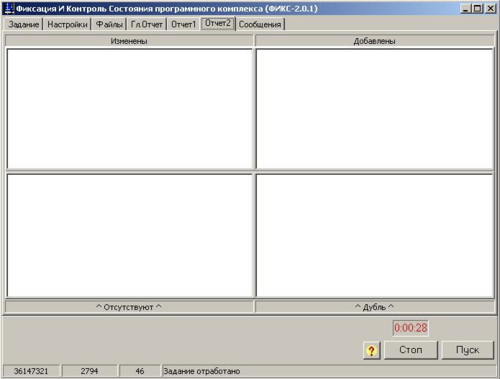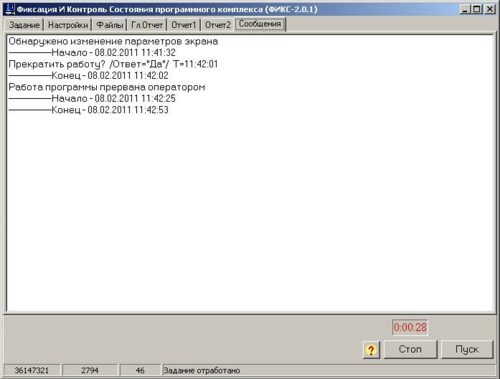В прошлых статьях я рассказывал, как проводится инструментальный контроль безопасности информации от несанкционированного доступа (ИК НСД). Но картина была показана в целом. Сейчас я хочу рассмотреть более конкретно каждый этап. И начну я с программного продукта “ФИКС 2.0.1” (далее по тексту - ФИКС). И так! Повторюсь. Данный программный продукт предназначен для получения контрольных сумм (КС) заданных файлов и формирования соответствующих отчетов, а также выполнение ряда сервисных функций, основанных на использовании контрольных сумм. Данное ПО используется для фиксации КС системы защиты информации от несанкционированного доступа (СЗИ НСД). Так же Вы можете посчитать контрольные суммы любых других файлов, интересующих Вас, осуществить сравнение версий файлов и самих файлов, произвести поиск дубликатов, и т.д. Предположим, что СЗИ НСД мы установили. Теперь запускаем ФИКС. Окно программы выглядит следующим образом:
Вкладка "Задание" Для фиксации КС я выбрал "Съемный диск G:". На следующей вкладке "Настройки" выбираем место сохранения протокола, и название папки, в которую будет помещен протокол. В данном случае, мы сохраняем протокол в папку "#1" на диске "G:".
Вкладка "Настройки" На вкладке "Файлы" мы видим количество файлом имеющихся в выбранной нами папке, номера байт, номера строк и расширения файлов.
Вкладка "Файлы" Тепреь мы нажимаем кнопку "Пуск" для запуска тестирования и подсчета КС фалов. Главный отчет можно посмотреть на следующей вкладке "Гл. Отчет".
Вкладка "Гл. Отчет" На вкладке "Отчет 1" показаны файлы имеющие одинаковые КС и файлы имеющие одинаковые имена.
Вкладка "Отчет 1" Вкладка "Отчет 2" формирует списки при повторной проверке КС. Т.е. в том случае, когда нам необходимо сверить данные последнего отчета по КС файлов с текущим состоянием. В этом отчете указываются файлы КС которых были изменены, новые (добавленные) файлы, а так же отсутствующие и повторяющиеся.
Вкладка "Отчет 2" И последней является вкладка "Сообщения". По существу, на данной вкладке указываются события, отмеченные программой, такие как ошибки, начало и остановка тестирования и т.д.
Вкладка "Сообщния" И после всех этих манипуляций вы получаете отчет программы в виде HTML файла. Пример отчета можно посмотреть в этой статье. Остальные программные продукты будут рассмотрены в следующих статьях. Читайте ещеТолько авторизованные пользователи могут оставлять комментарии - авторизация, а если Вы впервые, то нужно зарегистрироваться в системе
|
Вопрос специалисту
На нашем сайте Вы можете бесплатно задать вопрос специалисту
Видео Документы для скачивания |


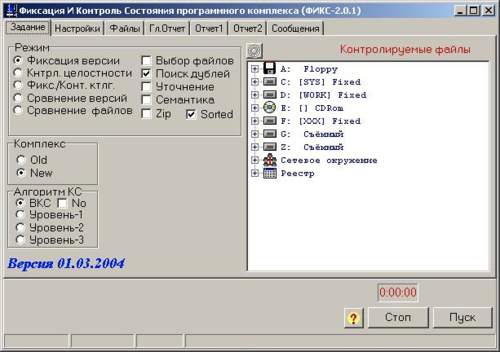

.png)